【15】ゲームの世界観を壊すお知らせポップは非表示に!
ゲームの世界に浸っているとき、急にポップアップが表示されると、現実に引き戻されてイラッとしますよね。そのようなときには、設定の「お知らせ」のにある「お知らせをポップアップ表示」をオフにしておきましょう。これで、ゲームプレイ中に急にポップアップが表示されないので、プレイに集中できますね。
ちなみに、ここでは「ゲームプレイ中」「ビデオの再生中」「ブロードキャスト中」それぞれでお知らせをオン・オフできます。
お知らせポップを非表示にする手順
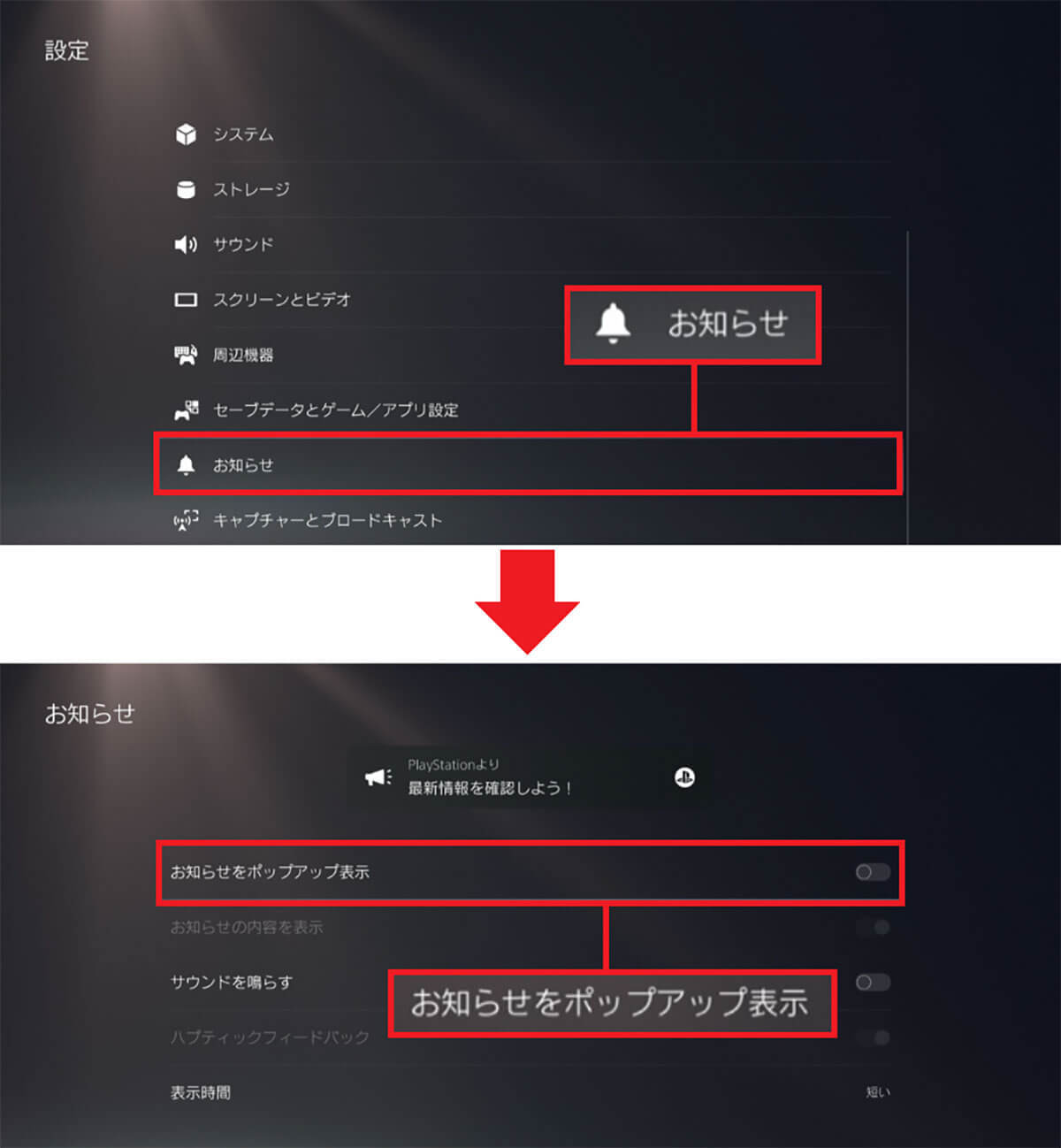
まず、設定の「お知らせ」を選択します(上写真)。次に、「お知らせをポップアップ表示」のスイッチをオフにしておきましょう(下写真)(画像=『オトナライフ』より 引用)
【16】コントローラーのマイクは「消音」に!
オンラインゲームで仲間とマイクで喋りながら遊ぶのは非常に楽しいのですが、実はPS5のコントローラーに搭載されているマイクは、デフォルト設定が「常にオン」になっているのをご存じでしょうか? そのため、「オンラインゲームで意図せず生活音が聴こえていた」なんてことが起きてしまうこともあります。
そこで、マイクの設定は事前に「消音」にしておきましょう。設定方法は、設定から「サウンド」→「ログイン時のマイク状態」を選択して「消音」を選択すればOKです。
コントローラーのマイクを消音にする手順
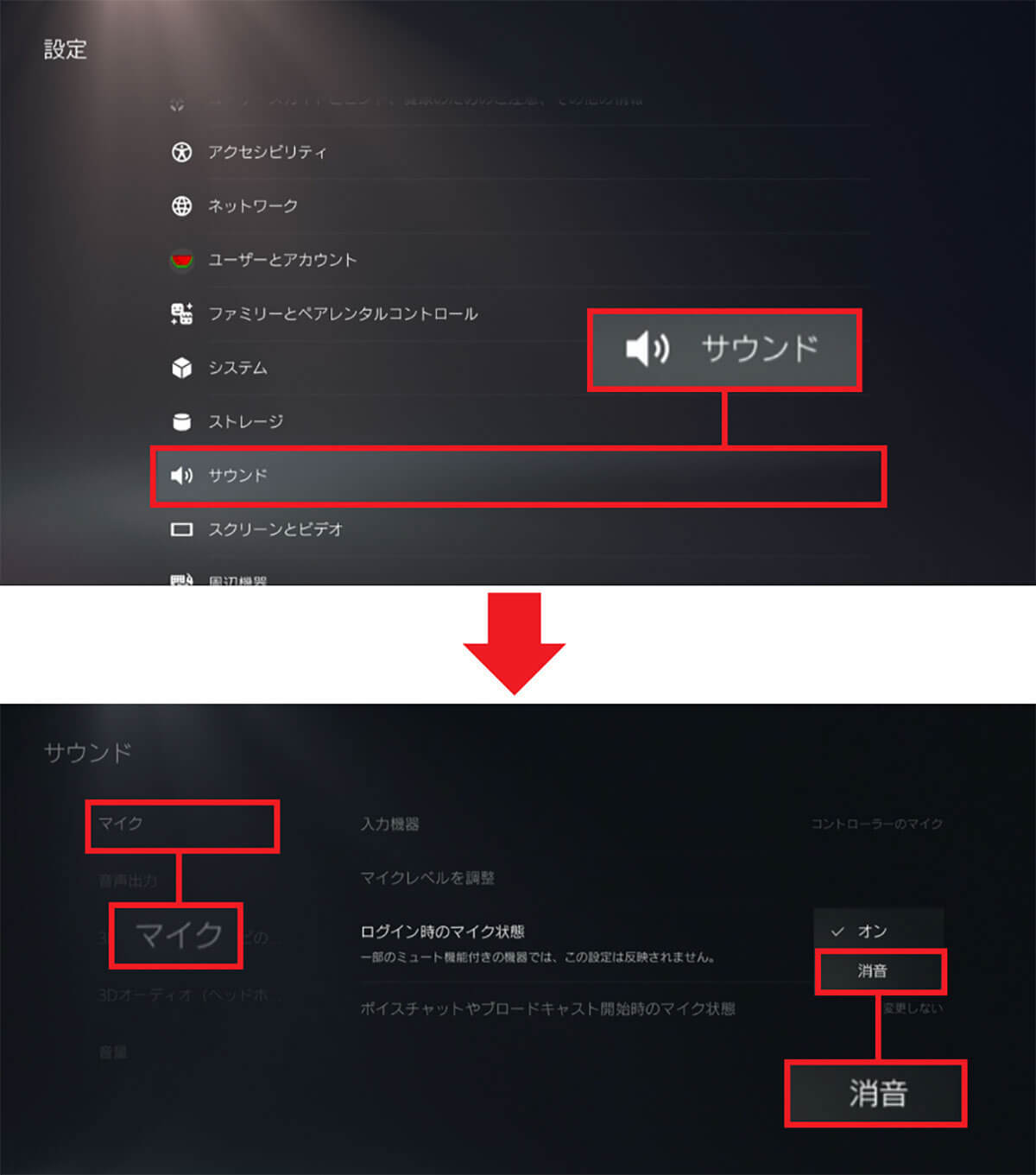
まず、設定の「サウンド」を選択(上写真)。次に、「マイク」→「ログイン時のマイク状態」を選択して、「消音」に変更しておきましょう(下写真)(画像=『オトナライフ』より 引用)







































